-
Heute möchten wir euch kurz anhand einer Anleitung (FAQ) aufzeigen, wie ihr ganz einfach installierte Apps auf eurem iPhone löschen könnt. Wir möchten euch zuerst den Weg aufzeigen, wie ihr die Anwendungen direkt auf eurem Smartphone entfernt und später dann auf einem anderen Weg mit dem Programm iTunes auf dem PC. Um eine Applikation auf dem iPhone zu löschen, tippt ihr das Symbol der App einfach mit eurem Finger für ca. 3 Sekunden an, bis das Symbol anfängt, zu wackeln, hier in unserem Fall auf dem Screenshot das Spiel Swing Copters.
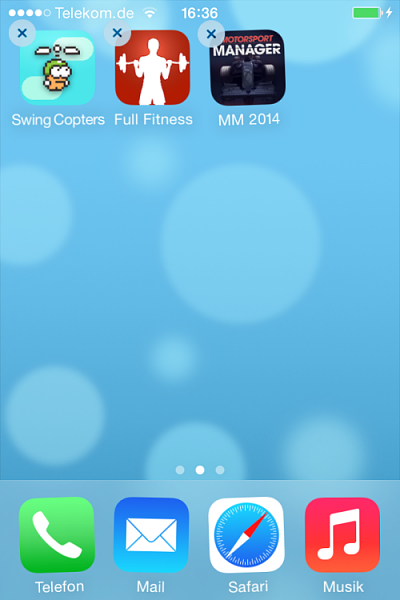
Nun klickt ihr ganz einfach auf das erscheinende X-Symbol links oben auf dem App-Symbol. Nun erscheint ein kleines Popup-Fenster auf dem iPhone: Beim löschen von "Swing Copters" werden sämtliche Daten mitgelöscht. Bestätigt diese Meldung abschließend mit dem anklicken des Löschen Buttons. Nun wurde die App auf eurem iPhone gelöscht.
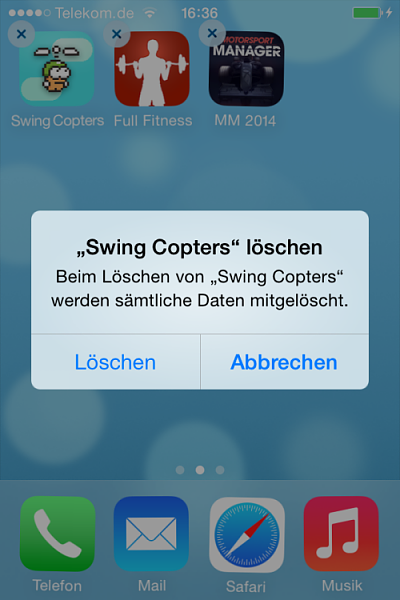
iPhone App mit iTunes auf dem PC löschen
Möchtet ihr lieber eure Apps mit iTunes löschen, so verbindet zunächst euer iPhone-Smartphone mit einem geeigneten Kabel am Rechner via USB. iTunes öffnet sich nun normalerweise automatisch auf eurem Desktop und synchronisiert zunächst das Gerät. Klickt nun rechts oben auf den iPhone Button und anschließend in der mittleren Menüleiste auf Apps.
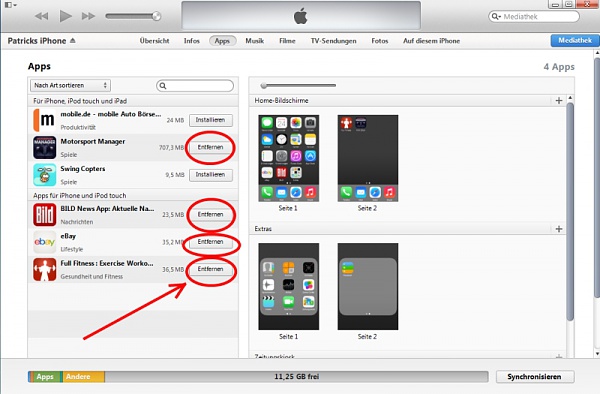
Es werden euch nun alle installierten oder in der Vergangenheit deinstallierten Applikationen angezeigt. Abschließend braucht ihr nur noch bei der App, die ihr gerne von eurem iPhone entfernen wollt, den Entfernen-Button anzuklicken. Nach kurzer Zeit wurde die Anwendung dann vollständig gelöscht.
Ähnliche Handy Themen zu iPhone Apps löschen, entfernen und mit iTunes deinstallieren [Anleitung]
-
iPhone 4 - Andere Dateien bei iTunes löschen: Hallo :) Habe ein folgendes Problem: Vor wenigen Tagen habe ich mir über iTunes 12 Tage ein kostenloses Video runtergeladen. Dieses wurde aber...
-
LG Optimus P990- Systemapps entfernen - Vorinstallierte Apps löschen: Hallo, ich besitze momentan ein LG Optimus P990. Leider sind auf dem Android Homescreen bzw. Anwendungsliste diverse System-Apps von meinem...
-
[Anleitung] Huawei Ideos X3 - System-Apps deinstallieren: Hallo, In dieser Anleitung möchte ich kurz beschreiben wie ihr System-Apps (Sytem-Anwendungen) vom Huawei Ideos X3 deinstallieren könnt. ...
-
Vorinstallierte Android Apps löschen/entfernen: Hi, habe ein HTC Desire HD und möchte darauf die ganzen vorinstallierten Android Apps, die von meinem Telekom Branding ausgehen löschen und somit...
-
Android Apps löschen/deinstallieren: Hier eine kleine Anleitung/FAQ, wie man Android Apps wieder von seinem Handy löscht/deinstalliert. Als Testgerät dient ein Motorola Milestone mit...




Sena 30K mit Handy verbinden, aber wie?